Kuidas peatada Maps Navigeerimine Apple Watchis
Teie Apple'i kell integreerub paljude iPhone'i vaikerakendustega, sealhulgas rakendusega Maps. Üks viis, kuidas see juhtub, on juhiste kuvamine kellaosakonnas, kui rakendus Maps on teie telefonis avatud. See võib olla mugav viis reisimiseks, eriti kui kasutate rakendust Maps kõndimisjuhiste jaoks ja eelistaksite, et teie telefon poleks väljas.
Kuid juhiste kuvamine Apple'i kellas ei pruugi teile meeldida või olete jõudnud sihtkohta, kui leiate, et Maps-i rakendus on kellal endiselt avatud. Meie allolev juhend näitab teile, kuidas peatada juhiseid Apple Watchis, ja kuidas lülitada oma kellal rakenduse Maps muud funktsiooni välja.
Kuidas peatada Mapsi juhised Apple Watchis
Selle artikli toimingud viidi läbi Apple Watch 2, Watch OS 3.1.2. Nende sammude puhul eeldatakse, et teie Apple'i kell kuvab praegu navigeerimisjuhiseid ja soovite, et see peatuks.
1. samm: avage rakendus Maps . Rakenduste ekraanile pääsete, kui vajutate kella küljel asuvale kroonnupule.

2. samm: koputage ja vajutage kella nägu.
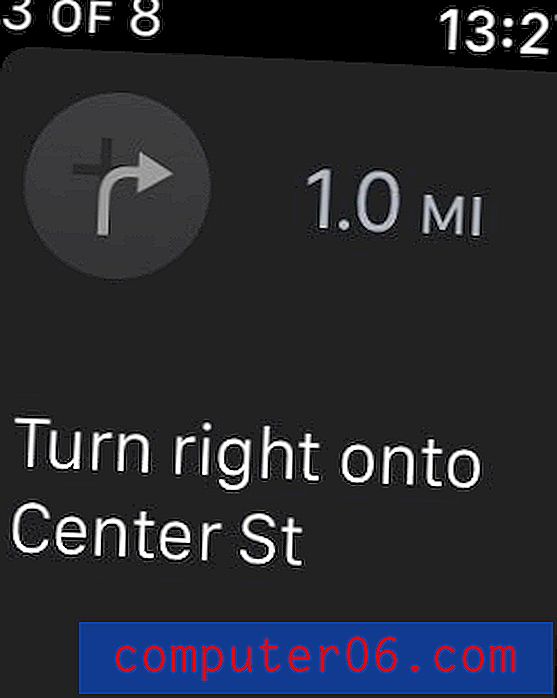
3. samm: kella navigeerimise lõpetamiseks puudutage nuppu Peata juhised .
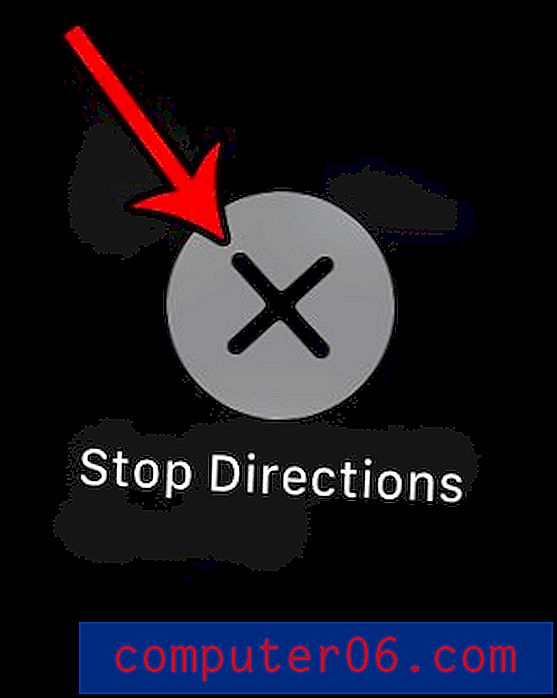
Apple Watchi rakendus Maps integreerub juhistega muul viisil, andes teile märku, kui peate järgmise pöörde tegema. Kui see funktsioon teile ei meeldi, saate selle välja lülitada, järgides järgmisi samme.
Kuidas keelata kaartide pöördeteateid Apple Watchis
1. samm: avage oma iPhone'is rakendus Watch .
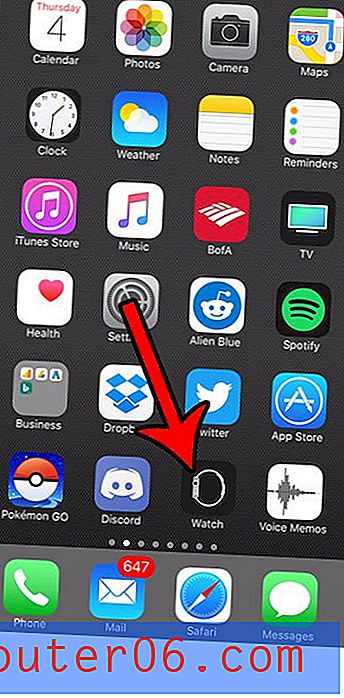
2. samm: valige ekraani allosas vahekaart Minu jälgimine .
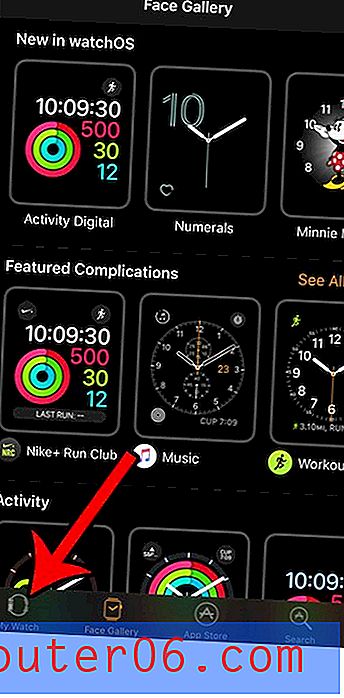
3. samm: kerige alla ja puudutage valikut Maps .
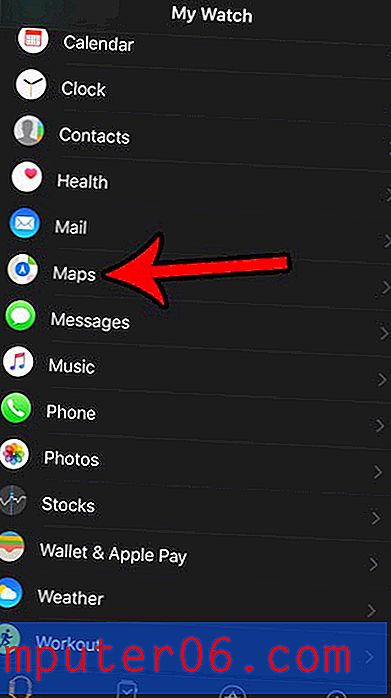
4. samm: koputage hoiatusteatest paremal asuvat nuppu. Kui nupu ümber ei ole rohelist varjundit, ei saa te kellaga enam teateid eelseisva pöörde kohta.
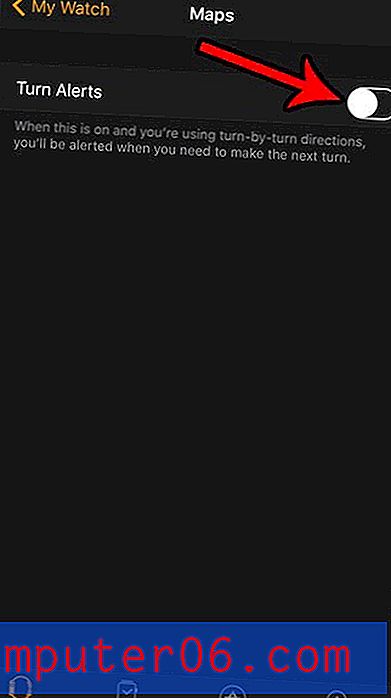
Pärast seda, kui olete oma Apple Watchi juba mõnda aega kasutanud, hakkate te seda kasutama. See võib tähendada, et teatud märguanded või teatised pole kasulikud, mis võib teile võimaldada nende väljalülitamiseks. Saate Apple Watch Breathe'i meeldetuletused välja lülitada, kui see on märguanne, et leiate, et loobute rohkem kui kasutate.



